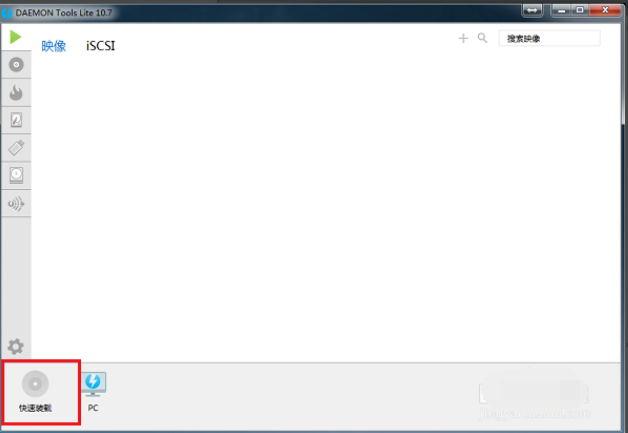ISO格式文件是什么?iso文件就像一个虚拟光盘iso文件是虚拟镜像文件。然后我们不能直接点击鼠标,而是先解压再打开。
ISO打开文件的方法
首先,百度搜索DAEMON Tools Lite点击普通下载。如图下所示
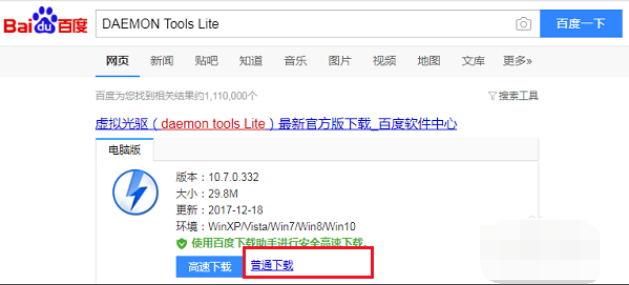
2.安装后点击exe虚拟光驱可以安装在文件中言选择简体中文,点击下一步。
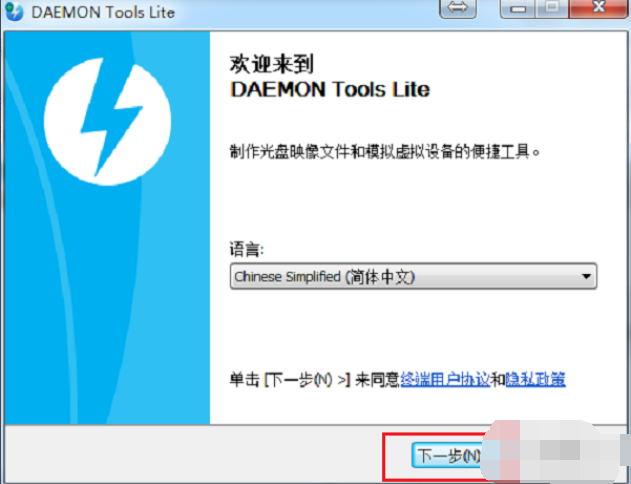
选择弹出窗口中的访问类型界面后,选择免费许可,点击下一步。
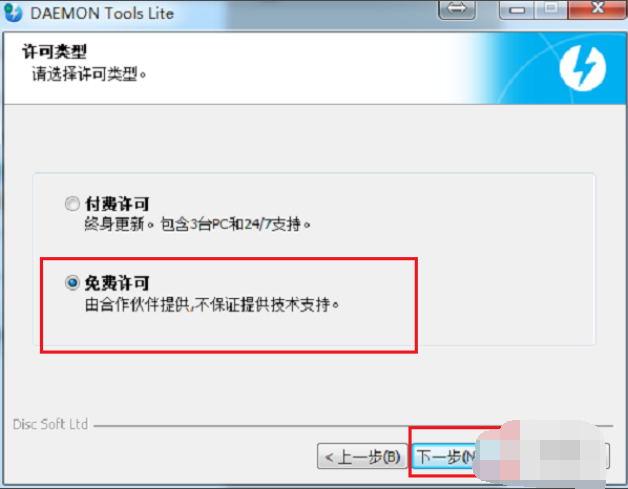
然后进去配置DAEMON Tools Lite使用默认检查功能界面,点击下一步。
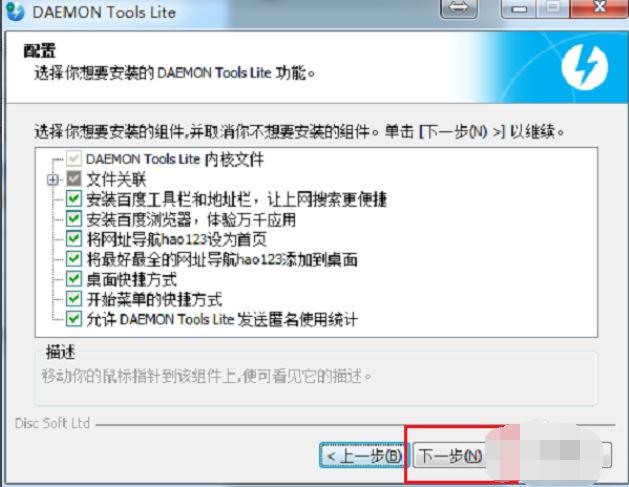
5.选择安装位置界面后,选择安装路径,点击安装。
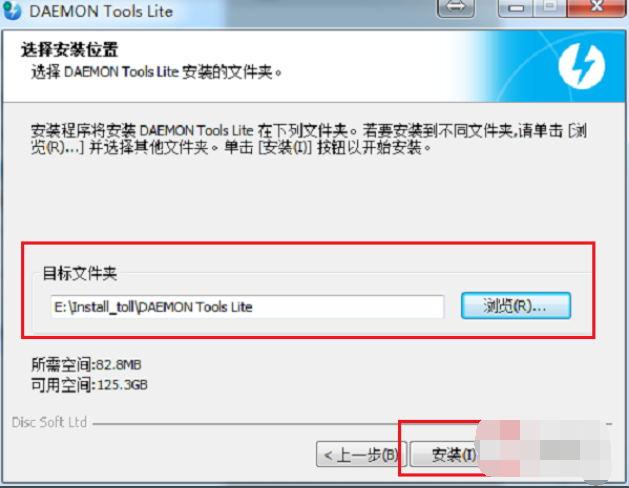
看到打开iso安装虚拟光驱文件,点击完成。
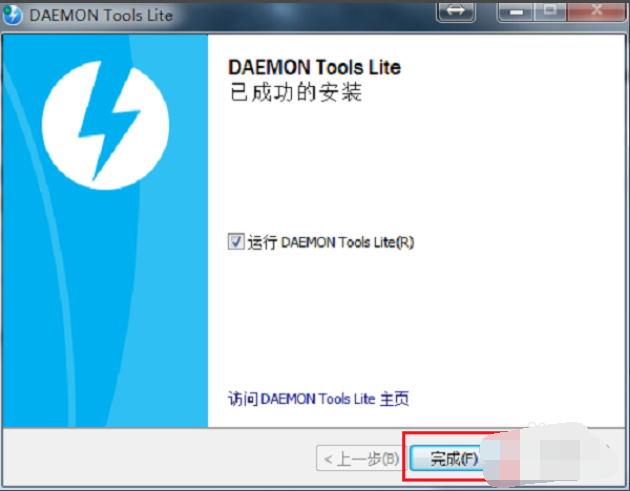
7、打开DAEMON Tools Lite虚拟光驱,进入主界面后,点击快速装载,选择要打开的iso装载后打开镜像文件。